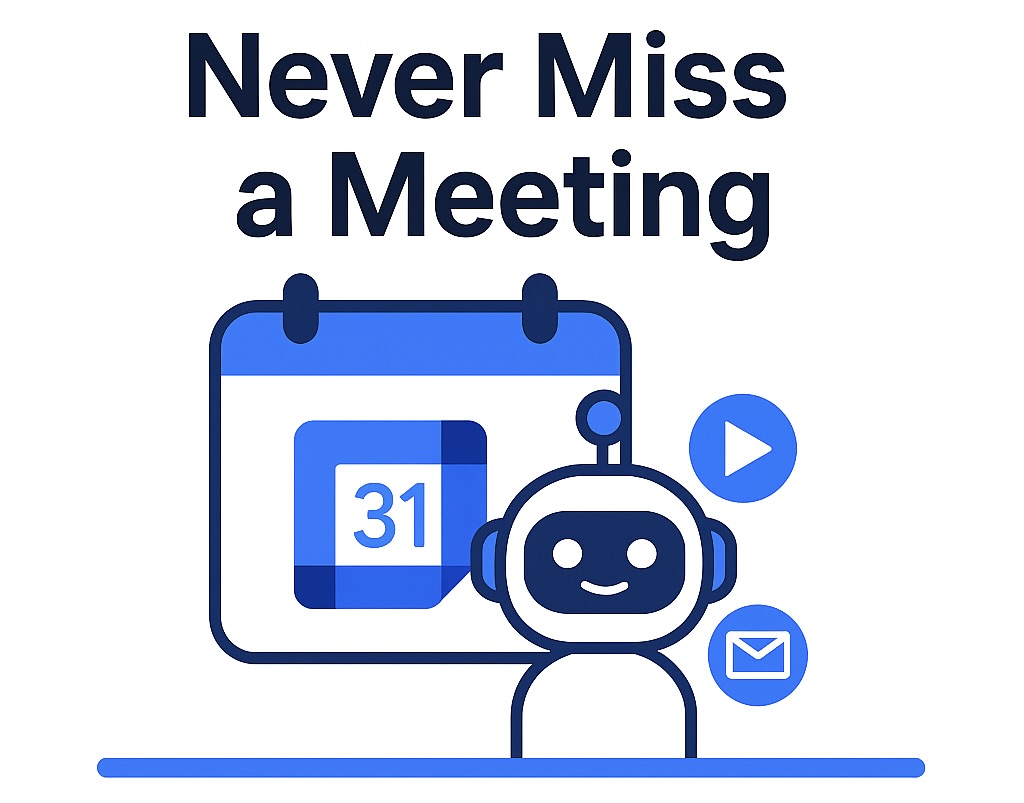
Nunca te pierdas una reunión: La sincronización de Google Calendar de SeaMeet trae Auto-Join y Auto-Share
Tabla de Contenidos
Google Calendar está en el corazón de muchos negocios en todo el mundo, manteniendo a los equipos organizados a través de reuniones y zonas horarias. SeaMeet – el asistente de reuniones con IA de Seasalt.ai – ahora ofrece integración perfecta con Google Calendar con dos funciones destacadas: Auto-Join y Auto-Share. Esto significa que puedes dejar que tu copiloto de IA se una automáticamente y grabe reuniones en tu nombre, e incluso envíe por correo electrónico las notas de la reunión a los participantes (o solo a ti mismo) después de cada llamada – todo sin esfuerzo manual. En esta publicación, profundizaremos en cómo funciona la sincronización de Google Calendar de SeaMeet, cómo configurarla y por qué estas funciones aumentan la productividad para profesionales de negocios y equipos pequeños.
SeaMeet + Google Calendar: Una experiencia de reunión perfecta
Al integrar SeaMeet con Google Calendar, esencialmente pones tu asistencia a reuniones y toma de notas en piloto automático. Una vez conectado, SeaMeet se unirá automáticamente a cualquier reunión en línea programada en tu calendario y comenzará a grabar y transcribir desde el momento en que comience. Ya no necesitas recordar lanzar un grabador o invitar frenéticamente a un bot en el último minuto – SeaMeet asegura que esté en la reunión a tiempo, siempre.
¿Por qué es importante esta integración? Para muchos profesionales y pequeñas empresas, Google Workspace™ es la columna vertebral de las operaciones diarias. La integración profunda de SeaMeet significa que actúa como una extensión natural de Google Calendar y Meet. Inicias sesión con tu cuenta de Google y autorizas a SeaMeet, y desde ahí es manos libres – la IA maneja tu asistencia a reuniones y organización de notas. El beneficio es doble: nunca te pierdes discusiones importantes, y mantienes un archivo organizado de todos los insights de las reuniones sin ningún esfuerzo extra. Es como tener un asistente virtual diligente que asiste a cada reunión y archiva las notas en el lugar correcto para ti.
Unirse automáticamente a reuniones – Tu asistente de IA siempre está a tiempo
Una de las funciones destacadas de la sincronización de calendario de SeaMeet es Auto-Join. Esta función permite que SeaMeet se una automáticamente a tus reuniones en línea (como llamadas de Google Meet) cuando comienzan, sin invitarlo manualmente o hacer clic en “grabar”. Una vez habilitado, el bot de SeaMeet se unirá a la hora de inicio programada e inmediatamente comenzará a grabar y transcribir la conversación. Esencialmente, SeaMeet se convierte en un asistente confiable en tu calendario – uno cuyo único trabajo es capturar todo lo que se dice y nunca cansarse o distraerse.
Imagina que tienes reuniones consecutivas o llegas unos minutos tarde a una llamada – con auto-join, SeaMeet ya estará en la reunión, grabando desde el primer segundo, así que no perderás ningún contexto. Si tienes doble reserva, SeaMeet incluso puede unirse a una reunión mientras tú asistes a otra, asegurando que ninguna reunión quede desatendida. Este enfoque de manos libres significa que puedes concentrarte en la discusión en cuestión (o manejar esa llamada urgente del cliente) mientras SeaMeet toma notas en la otra reunión.
¿Cómo funciona? La integración de SeaMeet con Google Calendar le da permiso para ver tu horario de reuniones y detalles de reuniones. Cuando activas auto-join, SeaMeet escanea tu calendario en busca de cualquier evento que tenga un enlace de reunión en línea y esté programado en el futuro. Luego sincroniza esas reuniones en tu “Lista de Reuniones” de SeaMeet – una vista de línea de tiempo de reuniones próximas y pasadas en la aplicación SeaMeet. A la hora exacta de inicio, SeaMeet se une automáticamente a la llamada y comienza a grabar, tal como lo haría un participante humano. Verás que el Copiloto de SeaMeet se une a tu Google Meet (o llamada de Zoom/Teams, si ese es el enlace que proporcionaste) y captura silenciosamente la discusión. Una vez que la reunión termina, SeaMeet genera una transcripción y resumen de IA (más elementos de acción, etc.), que puedes revisar a tu conveniencia.
Consejo: Para que SeaMeet se una automáticamente con éxito, asegúrate de que tus eventos de calendario incluyan un enlace de reunión en línea (Google Meet, Zoom, Microsoft Teams, etc.). En Google Calendar, simplemente haz clic en “Agregar videoconferencia” (Google Meet) al crear el evento, o pega una URL de reunión de terceros. SeaMeet necesita un enlace de reunión válido en la invitación para saber a dónde ir – no se unirá a eventos sin un enlace de reunión de video. Mientras haya un enlace presente, SeaMeet hará el resto.
Los beneficios de auto-join son inmediatos para la productividad: nunca te pierdes detalles de la reunión debido a unirse tarde o error humano, y ahorras tiempo al no tener que configurar grabaciones tú mismo. Emprendedores ocupados y equipos en mercados de ritmo rápido como Singapur o Indonesia a menudo tienen horarios apretados; SeaMeet asegura que cada reunión – ya sea un cliente en Manila o una llamada de equipo en Yakarta – esté contabilizada, incluso si personalmente no puedes estar en dos lugares a la vez. Al confiar la tarea mundana de unirse y grabar reuniones a SeaMeet, te liberas para concentrarte en la conversación y seguimientos en lugar de la mecánica de tomar notas.
Cómo conectar SeaMeet a Google Calendar y habilitar Auto-Join (Paso a paso)
Comenzar con la sincronización de Google Calendar de SeaMeet es sencillo. En solo unos minutos, puedes configurarlo para comenzar a unirse automáticamente a tus reuniones:
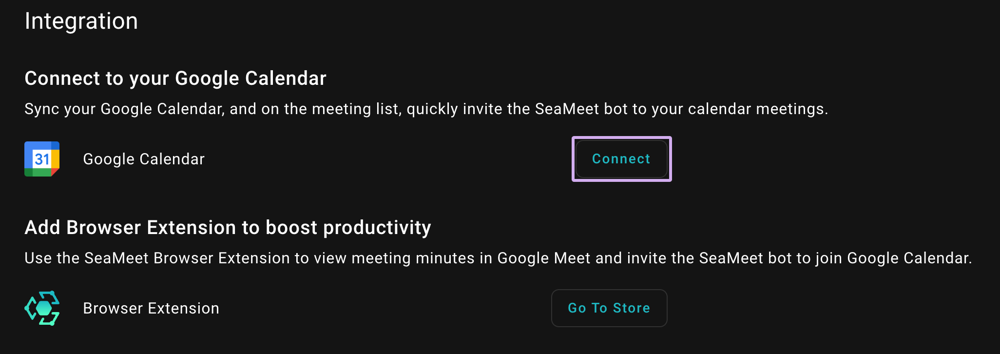
La configuración de integración de SeaMeet te permite conectar tu Google Calendar con un clic.
-
Conectar SeaMeet a Google: En tu aplicación SeaMeet o panel web, navega a la configuración de integración de cuenta. Haz clic en la opción de Google Calendar y autoriza a SeaMeet para conectarse a tu cuenta de Google. (SeaMeet usa el inicio de sesión seguro OAuth2 de Google, así que puedes iniciar sesión con tu cuenta de Google Workspace de manera segura.) Una vez conectado, SeaMeet tendrá acceso de solo lectura a tu horario de calendario – sincroniza eventos pero no los modificará.
-
Habilitar unirse automáticamente a reuniones: A continuación, ve a Preferencias de Reunión en SeaMeet. Encuentra la configuración de Unirse automáticamente a reuniones y actívala. Se te pedirá que elijas a qué reuniones SeaMeet debe unirse automáticamente – selecciona “Todas las reuniones en mi calendario”. Esta configuración le dice a SeaMeet que monitoree todos los eventos en ese Google Calendar para reuniones a las que se puede unir. Guarda o confirma esta preferencia.
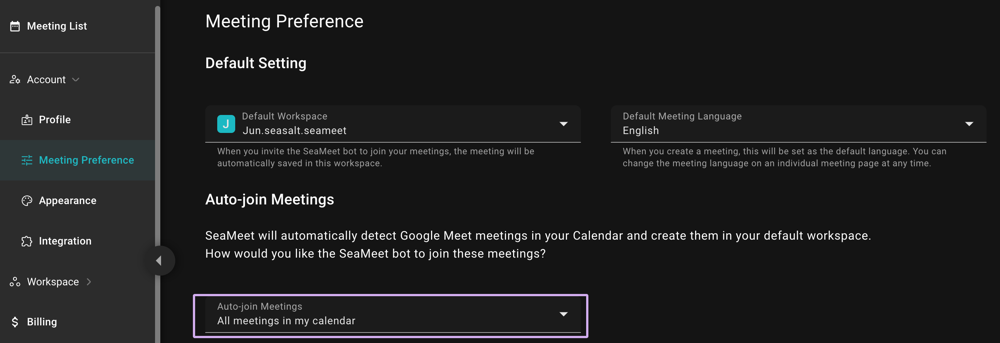
-
Verificar sincronización de reuniones: Después de habilitar, puedes verificar la Lista de Reuniones o panel de SeaMeet. Deberías ver tus próximas reuniones programadas listadas allí (a menudo resaltadas, ya que están en cola para unirse automáticamente). SeaMeet sincronizará continuamente nuevos eventos desde tu Google Calendar. Si creas un nuevo evento de reunión para mañana con un enlace de Google Meet, por ejemplo, aparecerá poco después en la lista de SeaMeet listo para unirse automáticamente.
-
Disfrutar reuniones de manos libres: Eso es todo – tu Google Calendar ahora está vinculado a SeaMeet. Cuando llegue una hora de reunión, el bot de SeaMeet automáticamente salta a la llamada y comienza a grabar. No tienes que mover un dedo. Después de la reunión, simplemente ve a SeaMeet para revisar la transcripción, resumen generado por IA y grabación. Incluso puedes compartir estas notas o exportarlas a Google Docs con un clic, ya que SeaMeet está estrechamente integrado con Google Drive.
(Si alguna vez necesitas desactivar auto-join, puedes desconectar la integración de Google Calendar o cambiar la configuración de auto-join. SeaMeet también permite eliminar reuniones específicas de la cola de auto-join si es necesario – dándote control total.)
Compartir automáticamente notas de reunión – No más correos electrónicos de seguimiento manual
Mientras que Auto-Join se encarga de que tus reuniones se graben, Auto-Share te ahorra tiempo después de la reunión al distribuir automáticamente las notas de la reunión a las personas que las necesitan. En lugar de reenviar correos electrónicos de resumen o subir notas manualmente, SeaMeet puede enviar la transcripción y resumen de la reunión por correo electrónico tan pronto como termine la llamada. Esto es posible gracias a la integración de Google Calendar – porque SeaMeet sabe quién fue invitado a tu reunión (y sus direcciones de correo electrónico), puede compartir inteligentemente el resumen con participantes según tus preferencias. Para líderes de equipo y propietarios de pequeñas empresas, esto significa una cosa menos en tu lista de verificación post-reunión: todos reciben las actas de la reunión sin que tengas que mover un dedo.
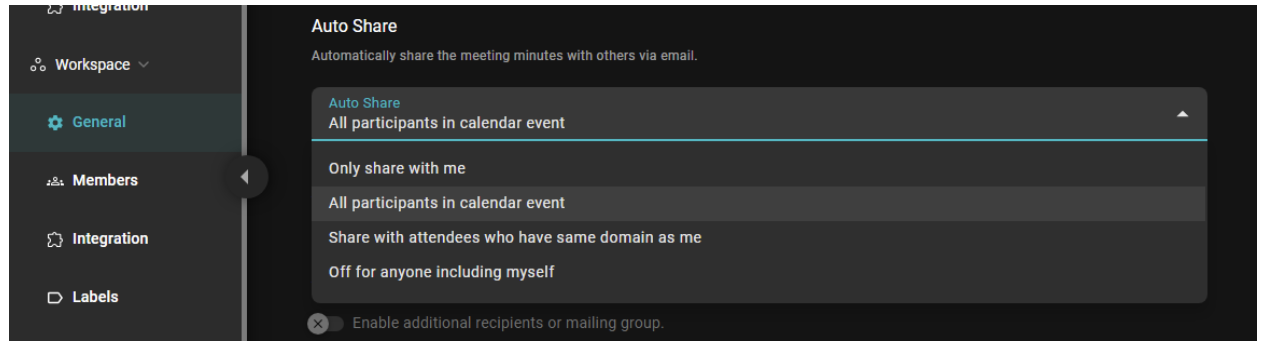
La configuración de Auto-Share de SeaMeet ofrece cuatro modos flexibles para controlar quién recibe automáticamente las actas de la reunión.
En la configuración general de SeaMeet (mostrada arriba), puedes elegir una de cuatro opciones para cómo se comparten las notas de la reunión después de cada llamada. Este nivel de control asegura que mantengas la privacidad cuando sea necesario y compartas información cuando sea valiosa. Los cuatro modos de Auto-Share son:
- Solo compartir conmigo: SeaMeet enviará las notas de la reunión solo a ti (el organizador o usuario de SeaMeet). Esto es útil si quieres un registro personal de la reunión pero prefieres reenviar o compartir insights con otros manualmente.
- Todos los participantes en el evento del calendario: SeaMeet enviará las notas a todos los invitados en el evento del calendario. Esto asegura que cada asistente (e incluso invitados que no pudieron unirse) reciba el mismo resumen y transcripción en su bandeja de entrada. Es perfecto para reuniones de equipo o llamadas de cliente donde quieres transparencia completa y seguimiento consistente para todos los participantes.
- Compartir con asistentes que tienen el mismo dominio que yo: SeaMeet compartirá notas con personas en tu dominio de empresa (ej., tus colegas), pero excluirá invitados externos. Por ejemplo, si tu correo es alice@company.com y te reuniste con un cliente john@client.com, SeaMeet compartiría automáticamente las notas con los colegas de Alice @company.com en la invitación, pero no con John. Este modo es útil cuando quieres circular actas internamente pero no enviarlas automáticamente a participantes externos.
- Desactivado para cualquiera (incluyéndome a mí): SeaMeet no enviará automáticamente las notas de la reunión a nadie cuando se seleccione este modo. Podrías elegir “Desactivado” para reuniones sensibles o si prefieres revisar notas antes de compartir. (Incluso con Auto-Share desactivado, siempre puedes compartir manualmente las notas de una reunión más tarde.)
Estos modos hacen que Auto-Share sea altamente adaptable a diferentes contextos de reunión – decides si las notas van solo a ti, a todos, solo al equipo, o a nadie por defecto.
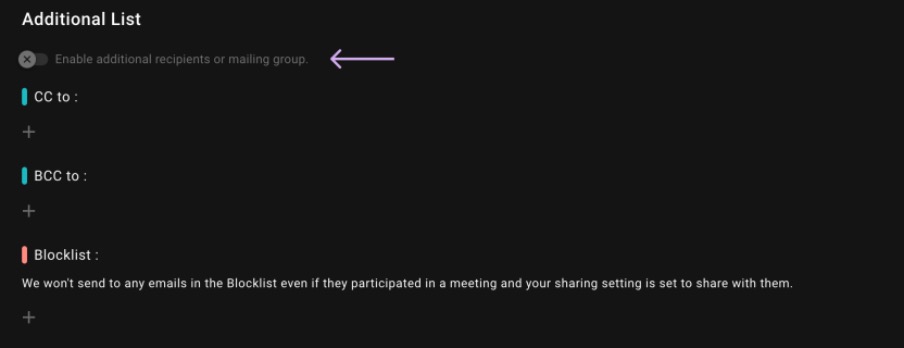
SeaMeet también proporciona una “Lista Adicional” para control de compartir de grano fino, incluyendo CC, BCC y una Lista de bloqueo.
Si habilitas la opción de Lista Adicional en la configuración de Auto-Share, puedes especificar destinatarios extra o reglas para compartir:
- CC/BCC: Agregar direcciones de correo electrónico específicas (o una dirección de grupo de correo) a CC o BCC en cada resumen de reunión compartido automáticamente. Por ejemplo, podrías siempre CC a un gerente de proyecto o BCC a tu sistema CRM o archivos, para que reciban una copia de cada resumen de reunión. Esto es genial para incluir partes interesadas o registrar notas en un sistema externo automáticamente.
- Lista de bloqueo: Agregar direcciones de correo electrónico o dominios a la Lista de bloqueo para excluirlos de Auto-Share. SeaMeet nunca enviará actas de reunión a ninguna dirección en tu Lista de bloqueo, incluso si esa persona fue invitada a la reunión y tu modo de Auto-Share normalmente compartiría con ellos. Esto te da tranquilidad para contactos sensibles. Por ejemplo, podrías bloquear correos electrónicos de clientes externos si no quieres que SeaMeet envíe automáticamente notas a clientes, mientras sigues compartiendo automáticamente con tu equipo interno. La Lista de bloqueo asegura que no compartas accidentalmente notas internas con personas que no deberían verlas.
Con Auto-Share configurado a tu gusto, SeaMeet esencialmente maneja todo el ciclo de la reunión: se une a la reunión, la graba y resume, luego distribuye el resumen a las personas apropiadas. El resultado es un enorme ahorro de tiempo – en lugar de pasar tiempo después de cada reunión escribiendo correos electrónicos o subiendo notas, sabes que SeaMeet ya ha entregado el resumen a tu equipo o cualquier audiencia relevante. Puedes salir de una reunión y confiar en que todos están en la misma página con los puntos clave y elementos de acción en su bandeja de entrada.
Aumentar la productividad con la sincronización de calendario de SeaMeet
La sincronización de Google Calendar de SeaMeet lo convierte en un asistente de reuniones verdaderamente de manos libres. Al combinar Auto-Join y Auto-Share, nunca te pierdes una reunión y nunca te pierdes compartir los resultados:
- Auto-Join asegura que nunca te pierdas una reunión o cualquier detalle importante, ya que la IA asiste y graba cada llamada a tiempo.
- Auto-Share entrega automáticamente las notas de la reunión a las personas correctas, eliminando el trabajo manual de enviar correos electrónicos de seguimiento.
Juntas, estas funciones son un impulso de productividad perfecto para PYMEs y equipos remotos que hacen malabarismos con horarios ocupados. SeaMeet actúa como un asistente diligente que asiste a cada reunión, toma notas exhaustivas y se asegura de que los insights se compartan y archiven.
¿Listo para experimentar reuniones sin estrés? 🔗Haz clic aquí para instalar la extensión de Chrome de SeaMeet hoy y conecta tu Google Calendar para probar Auto-Join y Auto-Share por ti mismo. Rápidamente verás cuánto tiempo y molestias puede ahorrar este copiloto de reuniones con IA. Y si eres un usuario de Outlook – buenas noticias: la integración de calendario de Outlook de SeaMeet está en camino (se espera soporte beta en aproximadamente 2 semanas, con disponibilidad general en 4–6 semanas). Mientras tanto, ¡prueba la sincronización de Google Calendar de SeaMeet y nunca te pierdas una reunión o sus notas nuevamente!
Etiquetas
¿Listo para probar SeaMeet?
Únete a miles de equipos que usan IA para hacer sus reuniones más productivas y accionables.